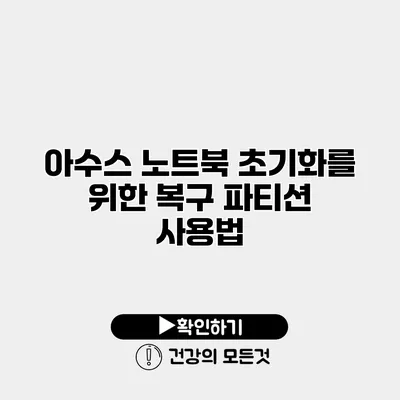아수스 노트북 초기화를 위한 복구 파티션 사용법
노트북을 사용하다 보면 다양한 문제가 발생할 수 있어요. 특히, 시스템이 느려지거나 작동이 이상해지면 초기화를 고려해야 할 때가 많죠. 아수스 노트북의 복구 파티션을 사용하면 손쉽게 초기화를 할 수 있는데요, 이번 글에서는 그 방법을 자세히 설명하겠습니다.
✅ 시게이트 외장 하드로 안전하게 데이터 복구하는 방법을 알아보세요.
복구 파티션이란?
복구 파티션은 운영 체제가 설치된 드라이브와 별도로 존재하는 작은 파티션으로, 노트북을 초기화할 때 필요한 복원 파일들이 저장되어 있어요. 복구 파티션을 통해 시스템을 원래 상태로 되돌릴 수 있으며, 데이터 손실을 최소화하면서 초기화를 진행할 수 있답니다.
복구 파티션의 장점
- 신속한 초기화: 별도의 설치 디스크 없이 초기화할 수 있어요.
- 데이터 보호: 초기화 과정을 통해 데이터 유실을 최소화할 수 있습니다.
- 사용자 친화성: 복구 마법사와 같은 사용하기 쉬운 도구를 제공합니다.
✅ Kies로 손쉽게 백업 복원을 해결하는 팁을 알아보세요.
아수스 노트북에서 복구 파티션 사용하기
복구 파티션을 활용한 초기화 과정은 다음과 같아요.
1단계: 초기화 준비
사전 준비사항
- 중요 데이터 백업: 초기화 전에 반드시 중요한 파일이나 데이터를 외장 하드디스크나 클라우드에 백업하세요.
- 전원 연결: 초기화 도중 전원이 꺼지지 않도록 노트북을 전원에 연결해 주세요.
2단계: 복구 모드 진입
- 노트북을 완전히 종료하세요.
- 전원을 켠 후, F9 키를 반복해서 눌러주세요. 이때 복구 환경으로 진입하게 됩니다.
- 몇 초 후, “Windows Recovery Environment”라는 화면이 나타납니다.
3단계: 초기화 선택
- 키보드에서 “문제 해결”을 클릭하세요.
- “이 PC 초기화” 옵션을 선택합니다.
- 초기화 방법을 선택하는 화면이 나타나는데, “모든 항목 제거”를 선택하면 더 깔끔한 초기화를 할 수 있어요.
4단계: 초기화 진행
- 초기화를 시작하면 필요한 모든 파일이 삭제되고, Windows가 재설치됩니다.
- 이 과정을 완료하기까지는 약 20-30분이 걸릴 수 있습니다. 초기화가 완료되면 노트북이 자동으로 재부팅됩니다.
5단계: 설정 완료
초기화 후에는 몇 가지 기본 설정이 필요해요. 언어, 시간대, Wi-Fi 연결 등을 설정한 후 Windows가 정상적으로 작동하는지 확인하세요.
✅ 기업 운영의 안전성을 높이는 핵심 가이드 확인해 보세요.
주의 사항
- 초기화 과정에서 데이터가 완전히 삭제되므로, 반드시 백업을 진행하세요.
- 복구 파티션이 없는 경우, 아수스 웹사이트에서 설치 이미지를 다운로드하여 USB 드라이브에 옮겨 진행할 수 있어요.
✅ 아수스 노트북 초기화 방법을 지금 바로 알아보세요!
복구 파티션 사용 시 문제 해결
복구 파티션이 제대로 작동하지 않는 경우는 다음과 같은 이유가 있을 수 있어요.
- 파티션 손상: 복구 파티션이 손상된 경우, 일반적으로 시스템 회복이 불가능할 수 있습니다.
- 바이러스 감염: 바이러스에 감염된 경우, 복구 과정이 영향을 받을 수 있습니다.
이럴 땐 전문가의 도움을 받거나 아수스 고객 지원 서비스에 문의하는 것이 좋아요.
✅ 개인통관고유부호의 중요성과 최근 규정 변화를 알아보세요.
자주 하는 질문 (FAQ)
복구 파티션을 삭제해도 괜찮은가요?
복구 파티션을 삭제하면, 시스템이 고장 났을 때 복구할 방법이 없어지므로 삭제하지 않는 것이 좋습니다.
복구할 때 필요한 시간이 얼마나 될까요?
초기화 과정에는 보통 20-30분이 소요되며, 시스템 사양과 복구 파티션의 용량에 따라 다를 수 있습니다.
초기화 후 데이터는 복구할 수 있나요?
초기화 후 데이터를 복구하는 것은 상당히 어려우며, 데이터 복구 전문 서비스를 이용해야 하는 경우가 많습니다.
| 단계 | 설명 |
|---|---|
| 1단계 | 중요 데이터 백업 |
| 2단계 | 복구 모드 진입 (F9키) |
| 3단계 | 초기화 선택 (문제 해결 -> 이 PC 초기화) |
| 4단계 | 초기화 진행 |
| 5단계 | 설정 완료 |
결론
아수스 노트북 초기화를 위한 복구 파티션 사용법을 통해 시스템을 새롭게 시작해보세요. 복구 파티션을 통해서는 복잡한 과정 없이 손쉽게 초기화를 진행할 수 있어요. 초기화 후에는 컴퓨터가 새것처럼 돌아올 것이며, 언제든지 필요한 경우 이 과정을 반복할 수 있답니다. 문제 상황 발생 시 복구 파티션을 잘 활용하면 더욱 효율적으로 문제를 해결할 수 있어요.
지금 바로 아수스 노트북 초기화를 시도해보세요!
자주 묻는 질문 Q&A
Q1: 복구 파티션을 삭제해도 괜찮은가요?
A1: 복구 파티션을 삭제하면, 시스템이 고장 났을 때 복구할 방법이 없어지므로 삭제하지 않는 것이 좋습니다.
Q2: 복구할 때 필요한 시간이 얼마나 될까요?
A2: 초기화 과정에는 보통 20-30분이 소요되며, 시스템 사양과 복구 파티션의 용량에 따라 다를 수 있습니다.
Q3: 초기화 후 데이터는 복구할 수 있나요?
A3: 초기화 후 데이터를 복구하는 것은 상당히 어려우며, 데이터 복구 전문 서비스를 이용해야 하는 경우가 많습니다.